Descubre cómo con el lineal gradiente en Lightroom puedes aumentar enormemente el potencial de tus imágenes. Esta técnica te permite influir en áreas específicas sin cambiar toda la toma. En esta guía, aprenderás paso a paso cómo utilizar el gradiente lineal de manera efectiva para dar el toque final a tus tomas.
Principales conclusiones El gradiente lineal en Lightroom es una herramienta poderosa con la que puedes realizar ajustes locales. Te permite controlar la luz, el color y la claridad en áreas específicas de la imagen, cambiando así el ambiente y el impacto de tus fotos. Puedes combinar varios gradientes en una imagen para lograr efectos complejos.
Guía paso a paso
Encontrar y aplicar el gradiente lineal
Antes de comenzar a editar, asegúrate de haber encontrado el gradiente lineal. Se encuentra en la barra de herramientas, justo al lado del gradiente radial. Para mostrar lo fácil que es crear un gradiente lineal, simplemente arrastra un gradiente sobre la imagen. Coloca el ancla en la parte superior de la imagen y arrástralo en diagonal hacia abajo hasta la línea del agua.
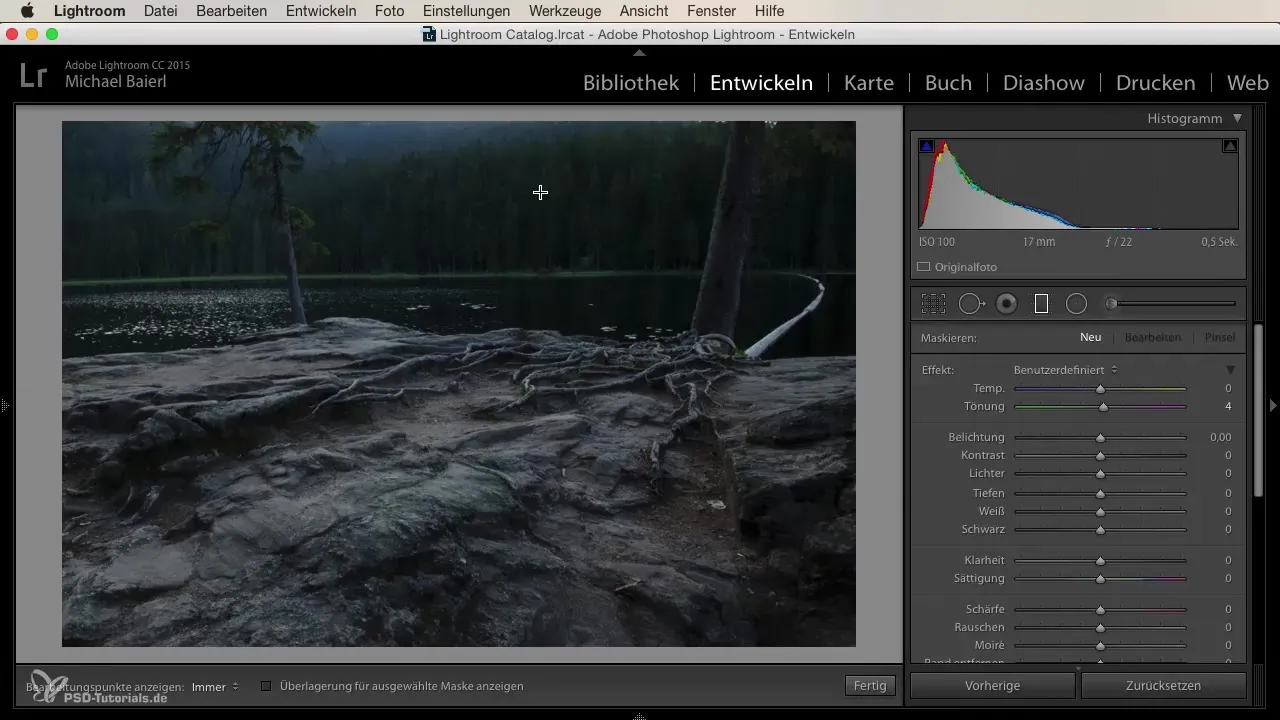
Realizar ajustes iniciales
Después de aplicar el gradiente, concéntrate en los ajustes deseados. Por ejemplo, se puede aumentar la luz en la parte superior de la imagen. Asegúrate de que el azul en el cielo se represente de manera suave para crear una atmósfera dramática pero estética. Puedes añadir calidez o ajustar la temperatura del color para crear diferentes ambientes.
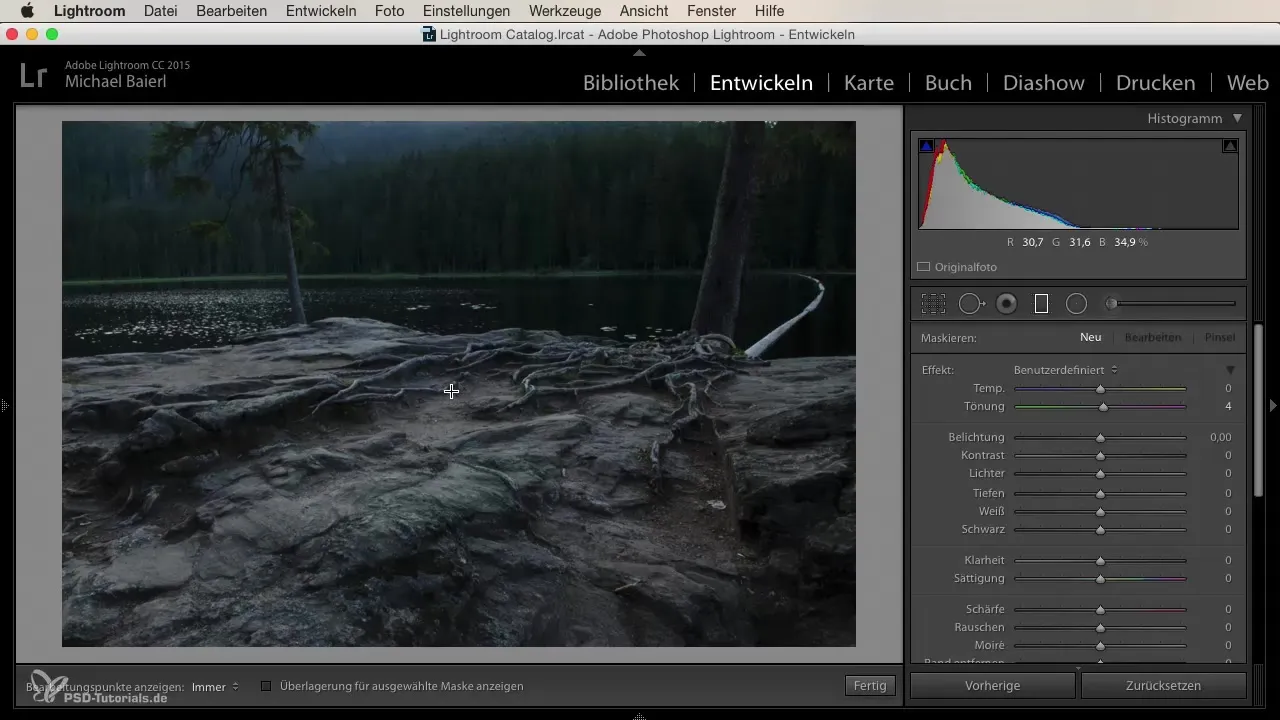
Agregar un segundo gradiente
Dado que un solo gradiente puede no ser suficiente, crea un gradiente adicional para hacer que las piedras en la parte inferior de la imagen sean más atractivas. Es importante realizar este ajuste con cuidado. Asegúrate de que la exposición en esta área sea neutral antes de comenzar con el ajuste. Haciendo doble clic en la exposición puedes restablecerla antes de añadir calidez.
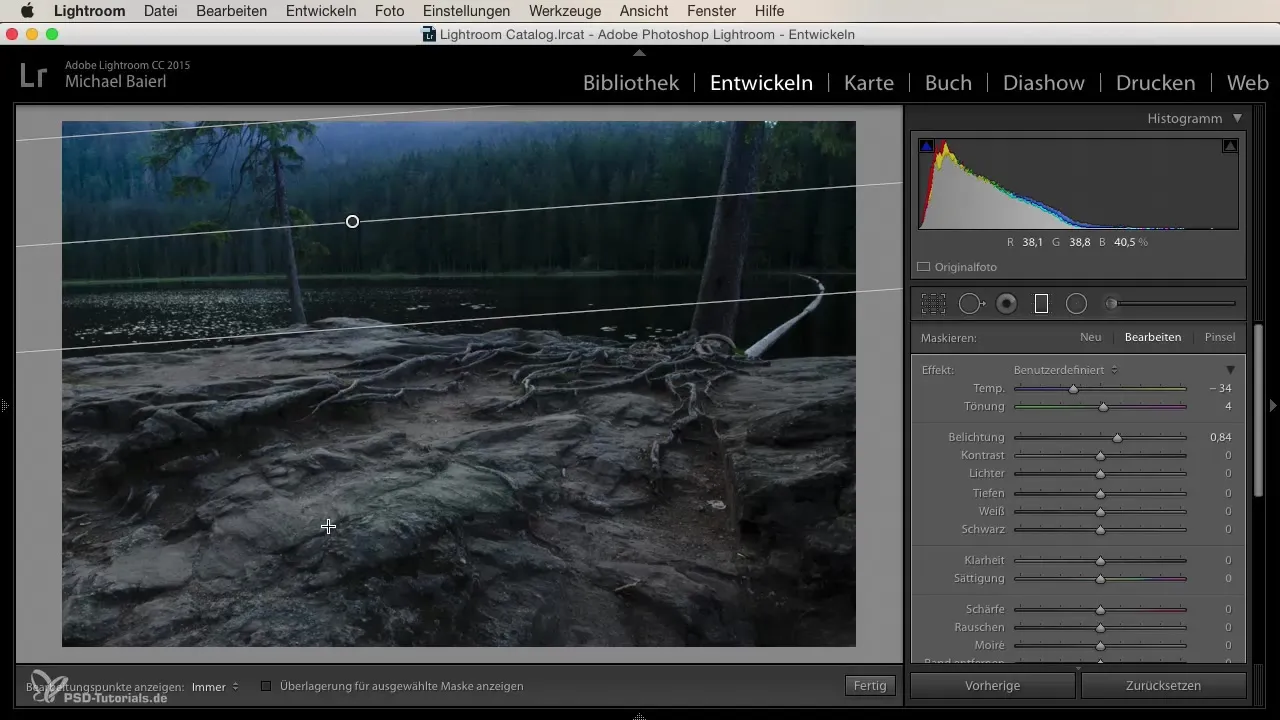
Aumentar la claridad
Otro paso importante es aumentar la claridad en áreas interesantes de la imagen. Al aplicar el gradiente en el área con las raíces, puedes aumentar notablemente la claridad para resaltar las texturas. Experimenta con diferentes valores de claridad para lograr el mejor efecto.
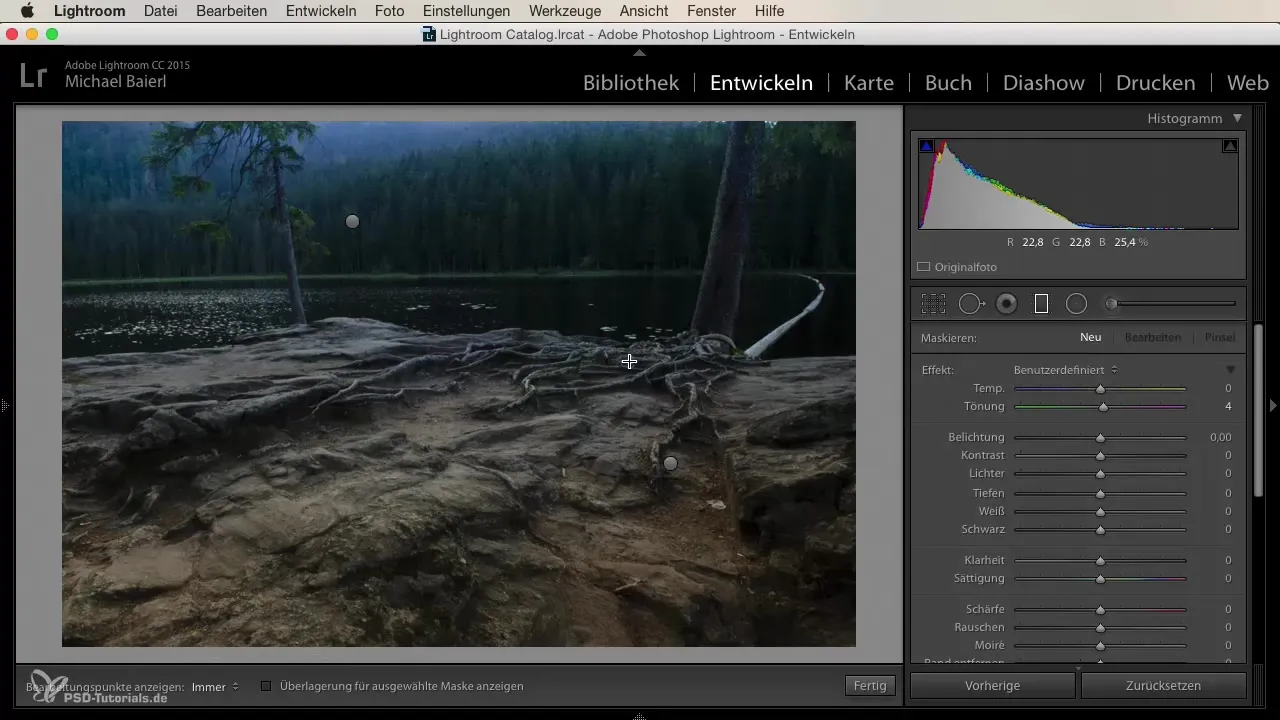
Ajustes finales
Una vez que estés satisfecho con los ajustes iniciales, revisa tu imagen nuevamente. Puedes reducir la claridad en la parte superior para crear un efecto nebuloso. Este cambio sutil puede mejorar la profundidad visual de la imagen. También considera si la saturación de colores como el verde y el azul deberían aumentar para lograr un efecto surrealista.
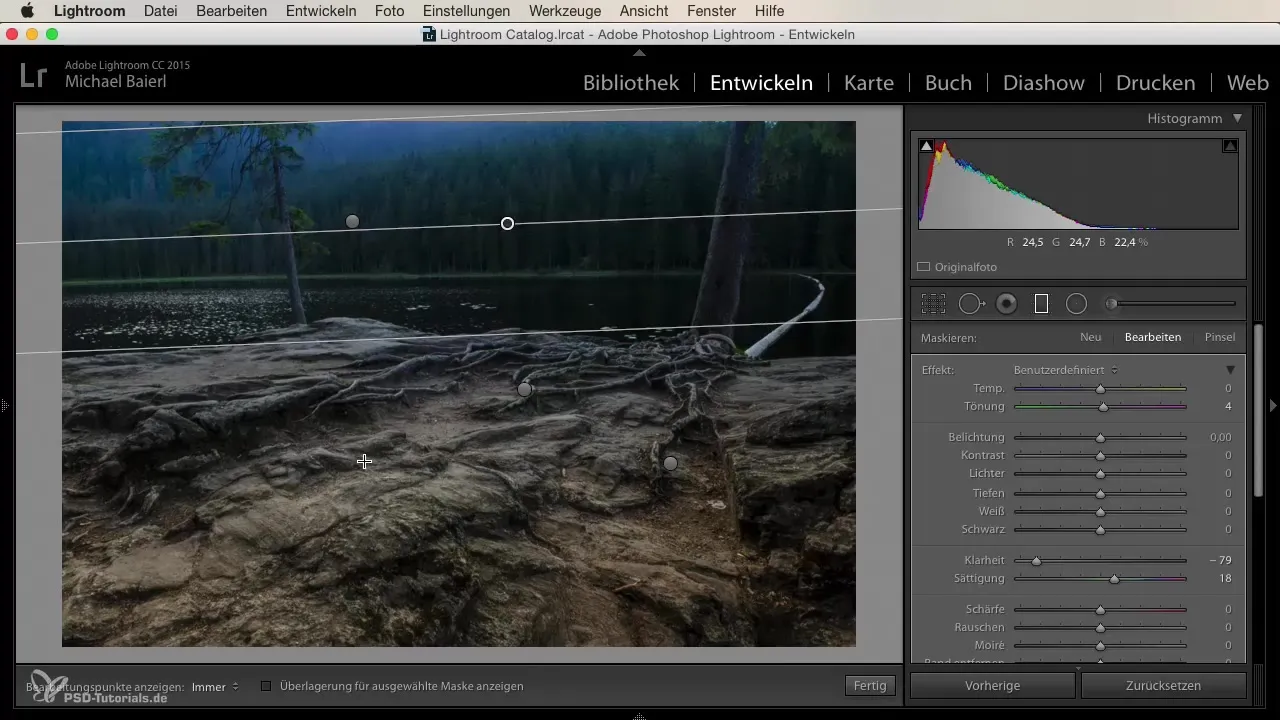
Agregar más gradientes
Puedes mejorar aún más el efecto de tu edición añadiendo más gradientes. Por ejemplo, arrastra un gradiente desde la parte inferior para aumentar la nitidez de la imagen o para resaltar aún más ciertas texturas. Esta complejidad hace que tu edición sea dinámica y atractiva.
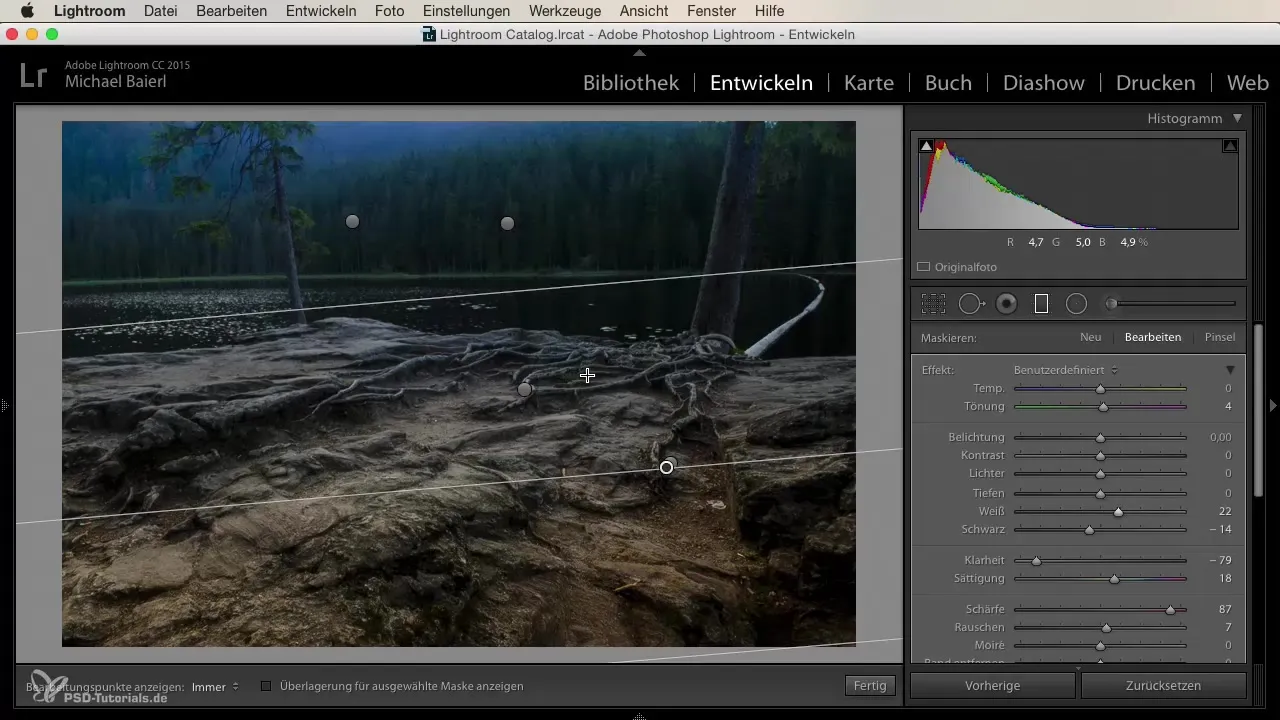
Resumen – El Gradiente Lineal en Lightroom: Una guía completa para la edición creativa de imágenes
Con el gradiente lineal en Lightroom puedes dar a tus imágenes una nueva dimensión. A través de ajustes locales, puedes generar diferentes ambientes y enfatizar áreas específicas. Experimenta con las diversas posibilidades de la herramienta para sacar lo mejor de tus imágenes.
Preguntas frecuentes
¿Qué es el gradiente lineal en Lightroom?El gradiente lineal es una herramienta en Lightroom que te permite realizar ajustes específicos en ciertas áreas de la imagen.
¿Cómo puedo utilizar efectivamente el gradiente lineal?Puedes arrastrar el gradiente sobre diferentes áreas y luego hacer ajustes como luz, color y claridad para cambiar el ambiente de la imagen.
¿Cuántos gradientes puedo usar en una imagen?Puedes usar tantos gradientes como desees para editar diferentes áreas de tu imagen de forma individual.
¿Puedo cambiar los ajustes después?Sí, puedes ajustar las configuraciones del gradiente lineal en cualquier momento para lograr el resultado deseado.
¿El gradiente lineal también admite ajustes de color?Sí, el gradiente lineal te permite cambiar la temperatura del color y la saturación en áreas específicas de la imagen.


